现在很多朋友都在用iPhone,但是它的功能你真的都了解么?最近小编在和朋友讨论时,发现iPhone居然有这么多隐藏功能,一度怀疑自己用的是假苹果!今天就来把这些功能和小技巧分享给大家,让我们把手中的iPhone物尽其用吧!

一:3D Touch(三维触控 )
这是苹果一个非常炫酷又实用的技能,如果你不知道就太不应该了,iPhone中很多功能都需用到3D Touch。操作方式:用力按(IPhone6s以上机型可用)首先要检查一下3D Touch是否开启。渠道:设置-通用-辅助功能-三维触控,还可根据自己习惯设置用多大力气来启动3D Touch哦~那我们接着来看看具体这个三维触控有哪些应用吧:
1、 iMessage特效:在iMessage中输入内容之后,利用3D Touch按压右侧朝上的箭头(长按),即可调出气泡和屏幕的多种特效选项。选择你想使用的特效,再次点击右侧朝上的箭头,即可发送带有特效的短消息。
2、 用力一直按其他软件可不用打开app就弹出快捷功能
3、 快速调出付款二维码:用力一直按微信、支付宝,即可在买东西时快速调出付款二维码,省去打开软件再选择二维码步骤。
4、一键快速清除所有推送通知用力一直按锁屏界面的「清除」可弹出「清除所有通知」
5、让屏幕上的键盘成为虚拟触控板用力一直按键盘任一字母就可以启动,手指不离开在键盘区域移动即可控制光标位置。这在需要精确定位到某个字符左右时真的不要更好用。
6、用力一直按句号会出现省略号,不用一个一个打……
7、用力一直按左边屏幕和边缘交接处,和按两次home 键作用一样,可实现多任务切换
8、用力一直按在屏幕上方出现的新信息或微信消息,就可不用打开app直接回复啦~
9、用力一直按手电筒即可调节光照强度
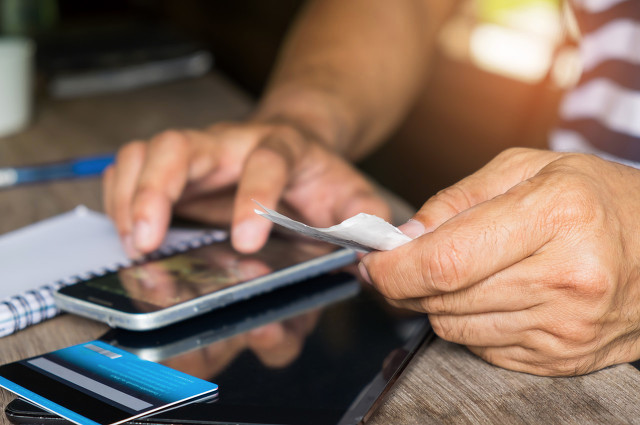
二:操作中的快速有效手势
1. 双指批量选定(短信、备忘录、邮件等)(批量处理太赞)
2. 快速选择app图标。升级ios13之后大家有个苦恼,要移动一个app图标好慢,要等待出来二级菜单,然后等待菜单消失或者选择重新排列图标,这样操作下来,至少要2秒才能选中图标来移动,其实在刚刚弹出菜单时,即可操作移动
3. 快速选择文本:双击选择短语或者相关联的词语,三击选择短句。
4. 文字转emoji头像:输入相应的文字,切换到表情输入法,点击即可选择相应的图像。
5. safari自定义下载,下载的文件且可以在文件app解压缩或者压缩。
6. 三指手势(聚拢是复制选中文本,张开是粘贴复制的文本)。
7. 三指左滑撤销,三指右滑反撤销。
8. 编辑模式下四次点击,选中整段文字(双击选中词语、三击选中那句话)
9. 控制中心wifi和蓝牙长按可以直接调出菜单适配。

三:保护好隐私的技巧
1. 利用「引导式访问」可以杜绝别人看照片左右滑!
l 打开「设置」--「通用」--「辅助功能」--「引导式访问」,开启「引导式访问」和「辅助功能快捷键」
l 打开「照片」,找到想展示给好友的那张,连按三次Home键,选择「引导式访问」,根据提示设置密码。
l 进入引导式访问页面,点击左下角「选项」,将「触摸项」关闭,点击「完成」,再点击右上角的「开始」,这样怎么划拉屏幕都不会动了。
l 以后再想给别人看照片的时候,只需打开图片,在将手机递给对方之前连按三次Home键进入「引导式访问」即可。如需退出,只要再按三次Home键,输入密码,点击左上角的「结束」即可。
2.「引导式访问」还可以同样用于锁定一个App——比如熊孩子想拿你手机玩游戏的时候,只让他玩这个游戏,防止他退出游戏翻你手机的其他内容。
3.隐藏你不可描述的照片:
(1) 障眼法打开一张你想要隐藏的照片,点击右上角的编辑,拉动复选框中的四个角,把它定格到一个照片空白的位置,然后点击完成。这样这张图片在相册里看起来已经是一块白板了!当你需要还原照片时,点击照片右上角的编辑,选择复原即可
(2) 利用备忘录苹果的相册是不能加密的,但是备忘录可以呀!没错,我们可以利用备忘录储存想要加密的照片。
以上的这些小技巧,你都记住了吗?如果今天的这篇文章觉得有用,就赶紧分享给身边的朋友吧!别忘了给小编点赞关注,一键三连哦!

